Outil jeu

L'outil de gestion de jeu peut être ajouté ou retiré de la barre d'outils grâce à la configuration des outils.
Le gestionnaire de jeu
Le gestionnaire de jeu s'ouvre automatiquement lorsque l'on entre dans une salle de jeu depuis le manager. Il peut également être ouvert en cliquant sur le bouton "jeu" de la barre d'outil. Il permet de démarrer un jeu avec tout ce qui est nécessaire.
On peut fermer cette fenêtre avec le X rouge dans le coin en haut à droite. Il est possible d'obtenir l'aide contextuelle en cliquant sur le point d'interrogation bleu.
Participer à un jeu
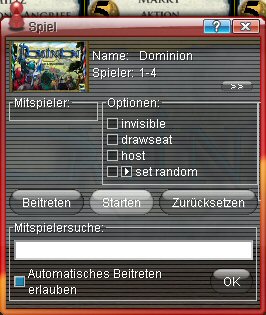
Pour rejoindre une partie, il suffit de cliquer sur "rejoindre". Son nom est alors affiché sous "Participants". Lorsque l'on entre dans la salle depuis le manager avec le bouton "lancer une partie" ou "rejoindre une partie", l'inscription est déjà faite automatiquement.
Si l'on souhaite appeler d'autres joueurs à la table, on peut entrer un texte pour cela dans la case blanche en dessous, et envoyer avec OK. Si l'on souhaite interdire la participation automatique au jeu depuis le manager, il faut désactiver la case bleue avant d'envoyer le texte.
Si le nombre souhaité de participants a rejoint la partie, il est possible de la démarrer avec le bouton Démarrer. Pour réinitialiser le jeu avant le lancement ou après la fin de la partie, il faut utiliser le bouton Réinitialiser.
Options des jeux
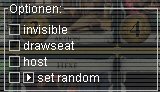
Ici il est possible de choisir avant le lancement du jeu, les options souhaitées. Il existe trois options standard valables pour tous les jeux :
- invisible: La salle de jeu n'apparait plus dans le manager.
- drawseat: Répartit juste après le lancement les places de chaque joueur dans un ordre aléatoire. Le premier joueur est aussi choisi de manière aléatoire même sans l'option drawseat !
- host: Cette option promeut le premier joueur à avoir rejoint la partie au titre de "Chef" de la table. Seul ce joueur pourra fixer les options et démarrer le jeu ; c'est également le seul à pouvoir lancer un appel à joueur par gameyell.
En plus de ces options standards, il peut exister des options dépendantes du jeu, qui sont expliquées en détail dans les règles correspondantes du jeu. S'il se trouve une petite flèche à côté de la case de l'option, cela signifie qu'un clic sur la flèche permet de choisir parmi plusieurs possibilités. Ici par exemple les différents sets pour Dominion. Pour activer une option, il faut cocher la petite case devant.
Vue étendue
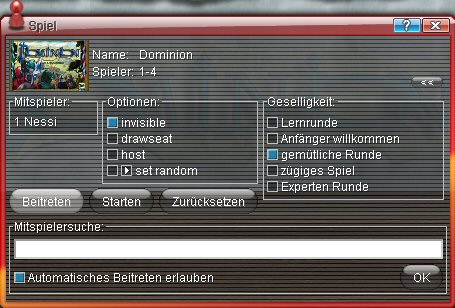
Si l'on clique sur la double flèche en haut à droite, on obtient une vue étendue. Ici on peut choisir quel niveau d'expérience est souhaité pour la partie. Grâce à cette indication il est possible de faire des filtres dans le manager sur les parties souhaitées.
Retour dans un jeu en cours
Si l'on doit pour n'importe quelle raison quitter le jeu un court instant et que l'on revient à la table de jeu ou que l'on arrive pour faire remplaçant, on obtient la fenêtre suivante :
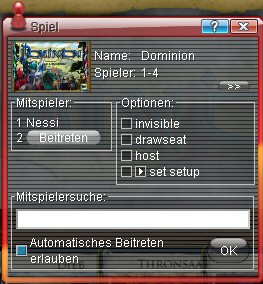
Ici la deuxième place du jeu en cours est libre. Avec le bouton rejoindre on peut revenir dans la partie et continuer à jouer.

La fenêtre se modifie alors comme dans cet exemple. Les joueurs restants doivent maintenant décider si le joueur peut réintégrer la partie (Accepter) ou pas (Refuser). Ce mécanisme a été prévu pour permettre à quelqu'un de reprendre sa place, sinon n'importe quel autre joueur pourrait reprendre cette place. Cette possibilité est par contre intéressante si le joueur "absent" ne revient pas. Ce vote des joueurs restants permet d'empêcher n'importe qui d'intégrer la partie avant que le joueur d'origine n'ait eu le temps de revenir. La décision est prise par majorité absolue du niveau.
Options épinglées
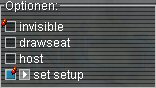
Lorsqu'une petite punaise est affichée sur la case de l'option, cette option a été fixée par l'adjoint au maire de la ville à laquelle appartient la salle et elle ne peut pas être modifiée. La commande "/pinoption" pour faire cela est expliquée dans la page des [KomCity|commandes de ville]].
Ici la salle ne peut pas être mise invisible et il n'est possible de jouer qu'avec le set "Setup". Une option peut être épinglée active ou inactive.
Aide Quickstart
Pour quelques jeux il existe déjà une aide Quickstart. Pour l'appeler il suffit de cliquer sur l'image du jeu en haut à gauche dans l'outil de gestion de jeu. On peut également entrer la commande /quickstart dans le chat principal.
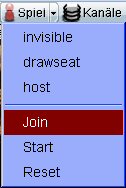
On peut aussi obtenir les commandes précédentes directement par le menu obtenu en cliquant sur la flèche à droite du bouton.
